Einladen von Personen zu einem Hub (neuer Administrator)
Wir aktualisieren nach und nach, wie Hub-Mitglieder verwaltet werden. Die folgenden Schritte beschreiben die neue Funktion. Suchen Sie im Abschnitt Admin von Fusion-Web-Client nach den separaten Registerkarten Mitglieder und Gruppen, um zu sehen, ob das Update in Ihrem Hub verfügbar ist.
Führen Sie die folgenden Schritte als Hub-Administrator aus, um Mitglieder Ihres Unternehmens zu einem Hub einzuladen, damit sie auf Fusion zugreifen und an Konstruktionen zusammenarbeiten können.
Überprüfen Sie in Fusion oben links im Fenster, dass Sie im richtigen Hub arbeiten.
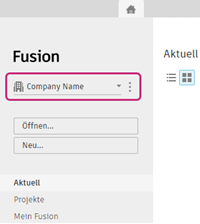
Klicken Sie neben dem Hub-Namen auf Mehr
 .
.Wählen Sie Mitglieder und Rollen im Dropdown-Menü aus.
Die Registerkarte Mitglieder wird in Fusion-Web-Client geöffnet. Wenn Sie Fusion-Web-Client zum ersten Mal öffnen, werden einige einführende Meldungen angezeigt, die Sie lesen und dann schließen können. Außerdem sollte hier Ihr Name als Hub-Administrator aufgeführt sein.
Anmerkung: In der Fusion-Umgebung wurde ein Hub früher als Team bezeichnet. Das Wort Team wird in der Fusion-Benutzeroberfläche durch das Wort Hub ersetzt. Dieser Prozess ist noch nicht abgeschlossen.Klicken Sie auf Mitglied einladen.
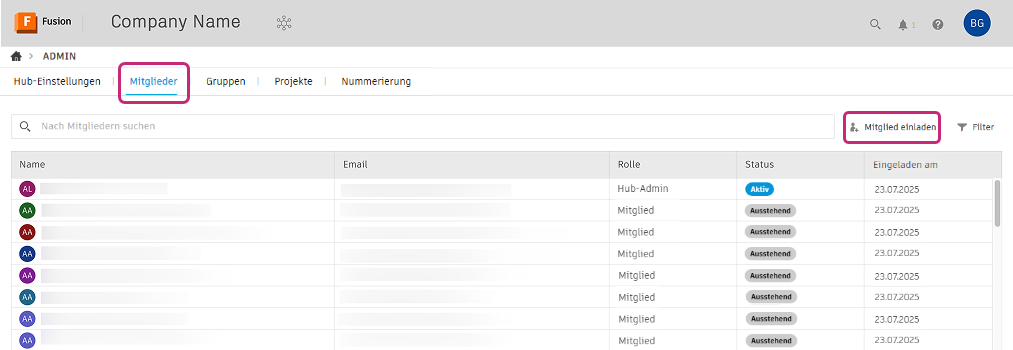
Geben Sie im sich öffnenden Dialogfeld die E-Mail-Adressen der Personen ein, die Sie einladen möchten. Trennen Sie dabei mehrere Einträge durch Kommas.
Klicken Sie auf Einladen, um die Einladungen zu senden.
Eingeladene Mitglieder werden in der Liste mit dem Status Ausstehend angezeigt, bis sie die Einladung annehmen und dem Hub beitreten.
Sie können nun den eingeladenen Mitgliedern Fusion-Lizenzen zuweisen.
Weitere Informationen zum Einrichten von Fusion-Hubs finden Sie in diesem Autodesk-Blog-Post.